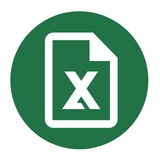Перемещение и копирование листа на другой лист/книгу
Чтобы провести эти действия, нужно открыть как минимум два файла. На одном из них выберите лист, с которым будем проводить следующие махинации:
1) Щелкните правой кнопкой мышки по ярлычку листа, тем самым вызвав контекстное меню.
2) Выбираем опцию Переместить или скопировать.
3) В появившимся окне выбираем файл, в который хотите скопировать лист. Отмечаем галочкой Создать копию и нажимаем OK.
Чтобы провести эти действия, нужно открыть как минимум два файла. На одном из них выберите лист, с которым будем проводить следующие махинации:
1) Щелкните правой кнопкой мышки по ярлычку листа, тем самым вызвав контекстное меню.
2) Выбираем опцию Переместить или скопировать.
3) В появившимся окне выбираем файл, в который хотите скопировать лист. Отмечаем галочкой Создать копию и нажимаем OK.
Как выбрать тип диаграммы?
Каждый, кто работает в Excel, когда-либо сталкивался с проблемой выбора подходящего типа графика, который бы визуально лучше всего отражал идеи и замысел автора.
Держите шпаргалку, которая поможет определиться, какую диаграмму выбрать для построения.
В зависимости от типа данных, диаграммы на схеме разделены на 4 основные группы:
• Сравнение (характеристики: сравнение величин, много периодов, неповторяющиеся данные);
• Распределение (характеристики: распределение величин, обычно две переменных);
• Состав (характеристики: структура величин, статика);
• Отношение (характеристики: отношение величин, обычно три переменных).
Каждая из базовых групп далее делится на множество подгрупп в зависимости от детальных параметров, что позволяет более точно выбрать тип графика.
Каждый, кто работает в Excel, когда-либо сталкивался с проблемой выбора подходящего типа графика, который бы визуально лучше всего отражал идеи и замысел автора.
Держите шпаргалку, которая поможет определиться, какую диаграмму выбрать для построения.
В зависимости от типа данных, диаграммы на схеме разделены на 4 основные группы:
• Сравнение (характеристики: сравнение величин, много периодов, неповторяющиеся данные);
• Распределение (характеристики: распределение величин, обычно две переменных);
• Состав (характеристики: структура величин, статика);
• Отношение (характеристики: отношение величин, обычно три переменных).
Каждая из базовых групп далее делится на множество подгрупп в зависимости от детальных параметров, что позволяет более точно выбрать тип графика.
Включение звукового сопровождения
В новых версиях Excel появилась возможность включить классическое или современное звуковое сопровождение.
Для этого перейдите во вкладку Файл → Параметры → Специальные возможности и установите галочку возле пункта Звуковое сопровождение событий.
После включения этой функции, в программе появится звук удаления ячейки, перемещения, изменения масштаба, переключения между листами и ещё несколько звуковых эффектов.
Послушать их можно на видео, которое находится ниже.
В новых версиях Excel появилась возможность включить классическое или современное звуковое сопровождение.
Для этого перейдите во вкладку Файл → Параметры → Специальные возможности и установите галочку возле пункта Звуковое сопровождение событий.
После включения этой функции, в программе появится звук удаления ячейки, перемещения, изменения масштаба, переключения между листами и ещё несколько звуковых эффектов.
Послушать их можно на видео, которое находится ниже.
Как добавить столбец в Excel?
Сделать это можно двумя способами:
Первый: переходим во вкладку Главная → Ячейки → Вставить. Из выпадающего окна выбираем Вставить столбцы на лист.
Второй: щелкаем правой кнопкой мыши по заголовку столбца A. Из появившегося меню выбираем Вставить.
Сделать это можно двумя способами:
Первый: переходим во вкладку Главная → Ячейки → Вставить. Из выпадающего окна выбираем Вставить столбцы на лист.
Второй: щелкаем правой кнопкой мыши по заголовку столбца A. Из появившегося меню выбираем Вставить.
Поиск наименьшего и наибольшего значения
Предположим, у вас есть большая таблица, из которой требуется вывести наибольшее/наименьшее значение в отдельную ячейку.
В таком случае воспользуйтесь функцией
Это значение «пропускает» определённое количество значений перед тем, как отобразить наименьшее/наибольшее (как на примере ниже).
Если вам не нужна эта опция, установите значение
Предположим, у вас есть большая таблица, из которой требуется вывести наибольшее/наименьшее значение в отдельную ячейку.
В таком случае воспользуйтесь функцией
=НАИБОЛЬШИЙ или =НАИМЕНЬШИЙ. В качестве аргументов выберите массив из ячеек и значение k.Это значение «пропускает» определённое количество значений перед тем, как отобразить наименьшее/наибольшее (как на примере ниже).
Если вам не нужна эта опция, установите значение
1.Как скрыть нулевые значения?
Чтобы убрать нули и улучшить читаемость страницы, можно перейти во вкладку Файл → Параметры → Дополнительно.
В разделе Параметры отображения листа найдите пункт Показывать нули в ячейках, которые содержат нулевые значения и уберите галочку, активированную по умолчанию.
Как правило, этот способ скрыть нули гораздо удобнее и практичнее, чем использование условного форматирования.
Чтобы убрать нули и улучшить читаемость страницы, можно перейти во вкладку Файл → Параметры → Дополнительно.
В разделе Параметры отображения листа найдите пункт Показывать нули в ячейках, которые содержат нулевые значения и уберите галочку, активированную по умолчанию.
Как правило, этот способ скрыть нули гораздо удобнее и практичнее, чем использование условного форматирования.
Инструмент Power View
Power View - это мощный инструмент для исследования и визуализации данных, который позволяет быстро анализировать большие объемы информации и создавать интерактивные отчеты для презентации.
С помощью Power View можно легко создавать таблицы, карты, графики, матрицы, гистограммы, диаграммы и многое другое. Эта функция была впервые представлена в Microsoft Excel 2013. Для доступа к Power View, перейдите в меню Вставка → Отчеты.
Важно отметить, что лист Power View состоит из нескольких компонентов, включая холст Power View, фильтры, список полей и вкладки на ленте, что обеспечивает более удобную и эффективную работу с данными.
Power View - это мощный инструмент для исследования и визуализации данных, который позволяет быстро анализировать большие объемы информации и создавать интерактивные отчеты для презентации.
С помощью Power View можно легко создавать таблицы, карты, графики, матрицы, гистограммы, диаграммы и многое другое. Эта функция была впервые представлена в Microsoft Excel 2013. Для доступа к Power View, перейдите в меню Вставка → Отчеты.
Важно отметить, что лист Power View состоит из нескольких компонентов, включая холст Power View, фильтры, список полей и вкладки на ленте, что обеспечивает более удобную и эффективную работу с данными.
Сделай умную таблицу
Выдели диапазон с данными, на вкладке Главная нажми Форматировать как таблицу.
Список будет преобразован в «умную» таблицу, которая содержит в себе много полезных функций. Например, при дописывании к ней новых строк или столбцов таблица будет растягиваться, а введенные формулы автоматом копироваться на весь столбец.
В данную таблицу также можно добавить строку итогов с автоматическим вычислением во вкладке Конструктор.
Выдели диапазон с данными, на вкладке Главная нажми Форматировать как таблицу.
Список будет преобразован в «умную» таблицу, которая содержит в себе много полезных функций. Например, при дописывании к ней новых строк или столбцов таблица будет растягиваться, а введенные формулы автоматом копироваться на весь столбец.
В данную таблицу также можно добавить строку итогов с автоматическим вычислением во вкладке Конструктор.
Как быстро убрать лишние пробелы?
Лишние пробелы в ячейках делают их дальнейшее использование практически невозможным.
Чтобы избавиться от таких пробелов, воспользуйтесь специальной функцией
Эта функция убирает все лишние пробелы, оставляя между словами лишь по одному.
Лишние пробелы в ячейках делают их дальнейшее использование практически невозможным.
Чтобы избавиться от таких пробелов, воспользуйтесь специальной функцией
=СЖПРОБЕЛЫ(A1). Вместо A1 укажите адрес необходимой ячейки.Эта функция убирает все лишние пробелы, оставляя между словами лишь по одному.
Как автоматически заполнить дни недели/рабочие дни?
Для того чтобы избежать ручного ввода всех этих данных, разработчики Excel предусмотрели простое решение: достаточно ввести "Пн" (понедельник) в первую ячейку и, удерживая левую кнопку мыши, протянуть курсор до нужного места вниз. Затем в появившемся контекстном меню выбрать нужную команду, в данном случае - Заполнить.
Точно таким же образом можно заполнить таблицу по порядку дат, например, только рабочих дней, что сэкономит время и упростит процесс работы.
Для того чтобы избежать ручного ввода всех этих данных, разработчики Excel предусмотрели простое решение: достаточно ввести "Пн" (понедельник) в первую ячейку и, удерживая левую кнопку мыши, протянуть курсор до нужного места вниз. Затем в появившемся контекстном меню выбрать нужную команду, в данном случае - Заполнить.
Точно таким же образом можно заполнить таблицу по порядку дат, например, только рабочих дней, что сэкономит время и упростит процесс работы.
Функция СЦЕП
СЦЕП - это одна из функций для работы с текстом и данными. Она используется для объединения данных из двух или более ячеек в одну.
На смену СЦЕПИТЬ пришла функция СЦЕП, так как она может сцепить целый диапазон. Теперь вместо отдельных ячеек A1;A2;A3;A4;A5;A6;A7;A8;A9;A10 достаточно указать диапазон A1:A10.
СЦЕП - это одна из функций для работы с текстом и данными. Она используется для объединения данных из двух или более ячеек в одну.
На смену СЦЕПИТЬ пришла функция СЦЕП, так как она может сцепить целый диапазон. Теперь вместо отдельных ячеек A1;A2;A3;A4;A5;A6;A7;A8;A9;A10 достаточно указать диапазон A1:A10.
Меняем столбцы местами (способ 1)
Поменять столбцы местами в Excel можно с помощью перемещения мышкой и нажатой при этом клавиши
— Шаг 1
Зажав левую клавишу мыши, выделяем диапазон данных столбца, который хотим переместить.
— Шаг 2
Зажимаем
— Шаг 3
Оставляя зажатыми клавишу
Поменять столбцы местами в Excel можно с помощью перемещения мышкой и нажатой при этом клавиши
SHIFT:— Шаг 1
Зажав левую клавишу мыши, выделяем диапазон данных столбца, который хотим переместить.
— Шаг 2
Зажимаем
SHIFT и подносим курсор к границе выделенного диапазона до появления всесторонней стрелки (указана на картинке).— Шаг 3
Оставляя зажатыми клавишу
SHIFT и левую кнопку мыши, переносим столбец в необходимое место, готово.Меняем столбцы местами (способ 2)
Поменять столбцы местами вы также можете с помощью горячих клавиш:
— Шаг 1
Выделяем весь столбец с данными, кликнув по его заголовку, и нажимаем сочетание клавиш
— Шаг 2
Выделяем столбец, перед которым мы хотим вставить “вырезанную” колонку.
— Шаг 3
Кликаем правой кнопкой мыши и в выпадающем меню выбираем пункт Вставить вырезанные ячейки, готово.
Поменять столбцы местами вы также можете с помощью горячих клавиш:
— Шаг 1
Выделяем весь столбец с данными, кликнув по его заголовку, и нажимаем сочетание клавиш
CTRL + X, чтобы “вырезать” столбец.— Шаг 2
Выделяем столбец, перед которым мы хотим вставить “вырезанную” колонку.
— Шаг 3
Кликаем правой кнопкой мыши и в выпадающем меню выбираем пункт Вставить вырезанные ячейки, готово.
Просмотр последних использованных формул
Если вы постоянно путаетесь в функциях или никак не можете их запомнить, перейдите во вкладку Формулы → Библиотека функций.
В разделе Последние можно посмотреть и вставить все функции, использованные вами в недавнее время.
При нажатии на одну из формул, она будет вставлена в активную ячейку с открытым мастером функций, который помогает ознакомиться с аргументами и их описанием.
В этом же разделе вы сможете посмотреть все функции Excel, разделённые на отдельные категории.
Если вы постоянно путаетесь в функциях или никак не можете их запомнить, перейдите во вкладку Формулы → Библиотека функций.
В разделе Последние можно посмотреть и вставить все функции, использованные вами в недавнее время.
При нажатии на одну из формул, она будет вставлена в активную ячейку с открытым мастером функций, который помогает ознакомиться с аргументами и их описанием.
В этом же разделе вы сможете посмотреть все функции Excel, разделённые на отдельные категории.
Как создать список в ячейке?
Для выполнения этого действия перейдите на вкладку Данные, затем в группе Работа с данными выберите Проверка данных.
В открывшемся окне на вкладке Параметры для типа данных выберите Список, а в качестве источника данных может быть либо часть вашего документа, либо данные, введенные вручную через запятую.
На этой вкладке вы также найдете множество других интересных возможностей, которые могут быть полезны для вашей работы.
Для выполнения этого действия перейдите на вкладку Данные, затем в группе Работа с данными выберите Проверка данных.
В открывшемся окне на вкладке Параметры для типа данных выберите Список, а в качестве источника данных может быть либо часть вашего документа, либо данные, введенные вручную через запятую.
На этой вкладке вы также найдете множество других интересных возможностей, которые могут быть полезны для вашей работы.
Прогрессия
Это ещё один инструмент для нумерации объектов в Excel. Для старта поставьте «1» в любую свободную ячейку и перейдите в «Главная». Кликните по кнопке «Заполнить», размещенной в блоке «Редактирование». В списке действий выберите «Прогрессия…».
Откроется большое меню настройки. Здесь, прежде всего, важен пункт «Расположение»: есть по строкам и по столбцам. В блоке настроек «Тип» для наших целей нужно установить переключатель в позицию «Арифметическая».
Теперь нужно выделить границы — в графе «Шаг» зафиксируйте «1» и рядом установите нужное количество нумеруемых объектов. После нажатия «Ок» диапазон элементов листа будет пронумерован по порядку.
Это ещё один инструмент для нумерации объектов в Excel. Для старта поставьте «1» в любую свободную ячейку и перейдите в «Главная». Кликните по кнопке «Заполнить», размещенной в блоке «Редактирование». В списке действий выберите «Прогрессия…».
Откроется большое меню настройки. Здесь, прежде всего, важен пункт «Расположение»: есть по строкам и по столбцам. В блоке настроек «Тип» для наших целей нужно установить переключатель в позицию «Арифметическая».
Теперь нужно выделить границы — в графе «Шаг» зафиксируйте «1» и рядом установите нужное количество нумеруемых объектов. После нажатия «Ок» диапазон элементов листа будет пронумерован по порядку.
Создание календаря в Excel
Часто в работе с данными или в бытовых целях необходимо воспользоваться календарём.
Есть несколько способов создания календаря в Excel, где придётся выполнить 15-20 шагов — своеобразный «круг ада». Современный Excel уже имеет множество встроенных шаблонов.
До релиза этой функции пользователи Microsoft свободно скачивали шаблоны из интернета по запросу «календарь шаблон Excel», но, впрочем, сейчас это решение кажется даже более актуальным.
Далее выбираете понравившийся шаблон, загружаете и открываете в Excel. Вам останется только занести праздничные даты, дни рождения и пометить другие важные для вас дни.
Часто в работе с данными или в бытовых целях необходимо воспользоваться календарём.
Есть несколько способов создания календаря в Excel, где придётся выполнить 15-20 шагов — своеобразный «круг ада». Современный Excel уже имеет множество встроенных шаблонов.
До релиза этой функции пользователи Microsoft свободно скачивали шаблоны из интернета по запросу «календарь шаблон Excel», но, впрочем, сейчас это решение кажется даже более актуальным.
Далее выбираете понравившийся шаблон, загружаете и открываете в Excel. Вам останется только занести праздничные даты, дни рождения и пометить другие важные для вас дни.
Вставляем несколько пустых строк
Когда вам требуется вставить несколько пустых строк, просто выполните следующие действия: выделите нужное количество строк или столбцов, затем нажмите Вставить.
После этого выберите место, куда хотите сдвинуть ячейки, и все будет готово. Теперь вы можете удобно вставить пустые строки и продолжить свою работу без лишних усилий.
Когда вам требуется вставить несколько пустых строк, просто выполните следующие действия: выделите нужное количество строк или столбцов, затем нажмите Вставить.
После этого выберите место, куда хотите сдвинуть ячейки, и все будет готово. Теперь вы можете удобно вставить пустые строки и продолжить свою работу без лишних усилий.
Выделение отдельных чисел или формул
Допустим, у вас есть расчётный столбец с формулами, но в некоторых ячейках числа введены вручную.
Чтобы быстро найти такие ячейки, выделите весь диапазон, перейдите на вкладку Главная → Найти и выделить и воспользуйтесь инструментом Выделить группу ячеек. Также можно использовать клавишу
В появившемся окне выберите Константы, если вам нужно выделить числа, или Формулы, если формулы соответственно.
После этого вы сможете ввести нужные данные уже в выделенных ячейках.
Допустим, у вас есть расчётный столбец с формулами, но в некоторых ячейках числа введены вручную.
Чтобы быстро найти такие ячейки, выделите весь диапазон, перейдите на вкладку Главная → Найти и выделить и воспользуйтесь инструментом Выделить группу ячеек. Также можно использовать клавишу
F5.В появившемся окне выберите Константы, если вам нужно выделить числа, или Формулы, если формулы соответственно.
После этого вы сможете ввести нужные данные уже в выделенных ячейках.
Автозавершение (часть 1)
Функция Автозавершение позволяет автоматически заполнять ячейку, если первые введенные символы совпадают с начальными символами ранее введенных записей.
Если предложенный вариант подходит, применить его можно нажатием
Применение автозавершения вы можете посмотреть на прикрепленном видео.
Функция Автозавершение позволяет автоматически заполнять ячейку, если первые введенные символы совпадают с начальными символами ранее введенных записей.
Если предложенный вариант подходит, применить его можно нажатием
ENTER, а если не подходит, можно просто продолжить ввод нового значения.Применение автозавершения вы можете посмотреть на прикрепленном видео.